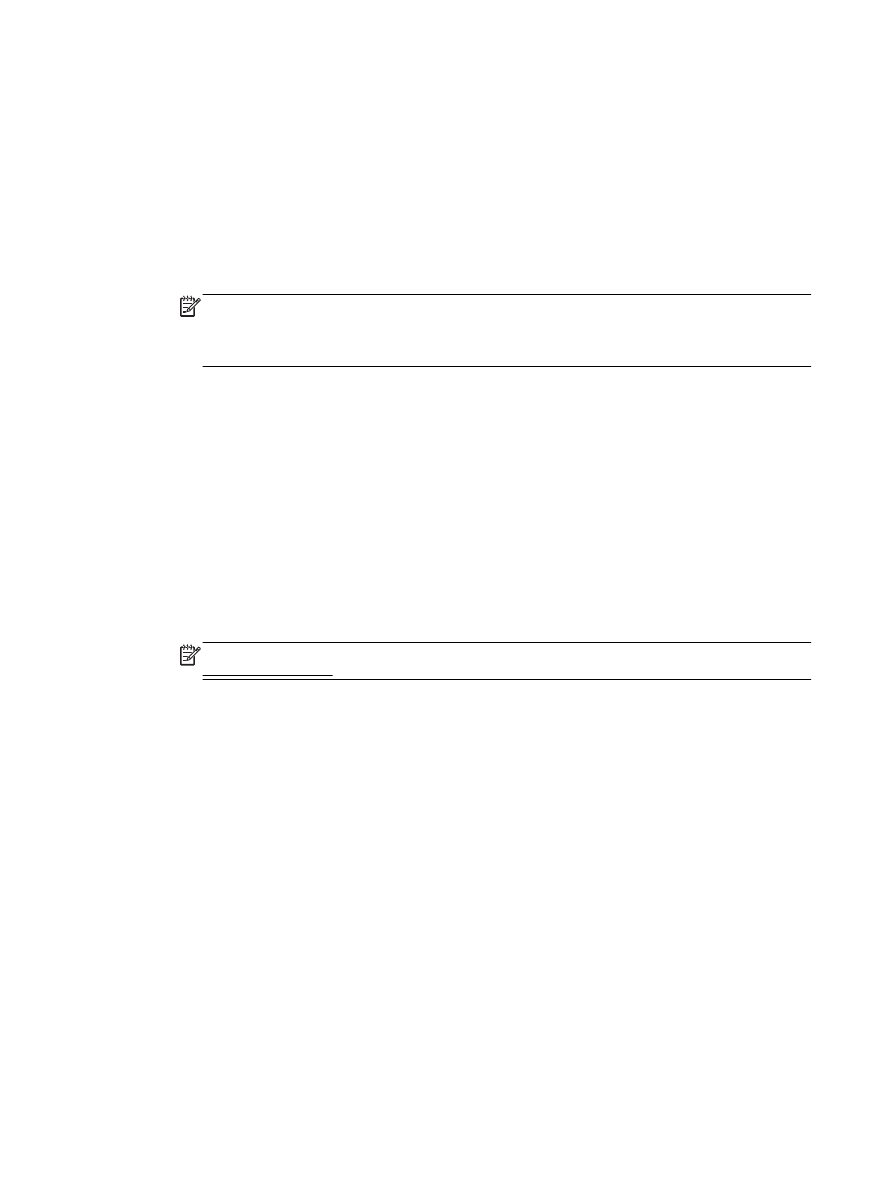
Baskı kalitesi raporu
Baskı kalitesi sorunlarının pek çok nedeni olabilir: yazılım ayarları, düşük kaliteli görüntü dosyası veya
yazdırma sisteminin kendisi. Baskıların kalitesinden memnun değilseniz, Baskı Kalitesi Tanılama
sayfası, yazdırma sisteminin doğru çalışıp çalışmadığını belirlemenize yardımcı olabilir.
88 Bölüm 10 Sorun çözme
TRWW
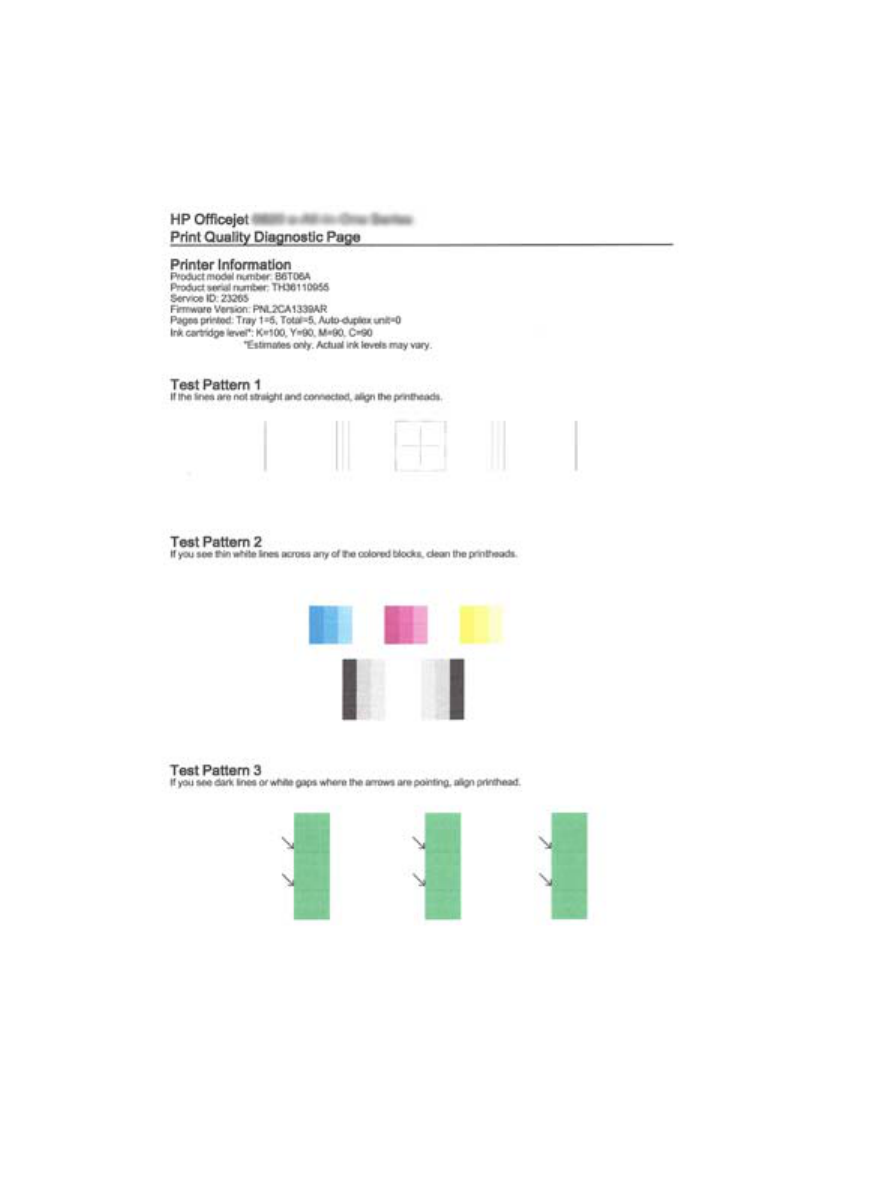
Baskı kalitesi raporu yazdırmak için
1.
Yazıcı kontrol panelinde Kurulum öğesine dokunun.
2.
Raporlar öğesine dokunun.
3.
Baskı Kalitesi Raporu'na dokunun.
Sayfada hatalar varsa, aşağıdaki adımları izleyin:
1.
Baskı Kalitesi raporunda soluk, tamamlanmamış, çizgili veya eksik renk çubukları veya desenleri
görülüyorsa, boşalmış mürekkep kartuşu olup olmadığını kontrol edin ve kusurlu renk çubuğuna
veya renk desenine karşılık gelen mürekkep kartuşunu değiştirin. Boşalmış mürekkep kartuşu
TRWW
Yazıcı raporlarını anlama 89
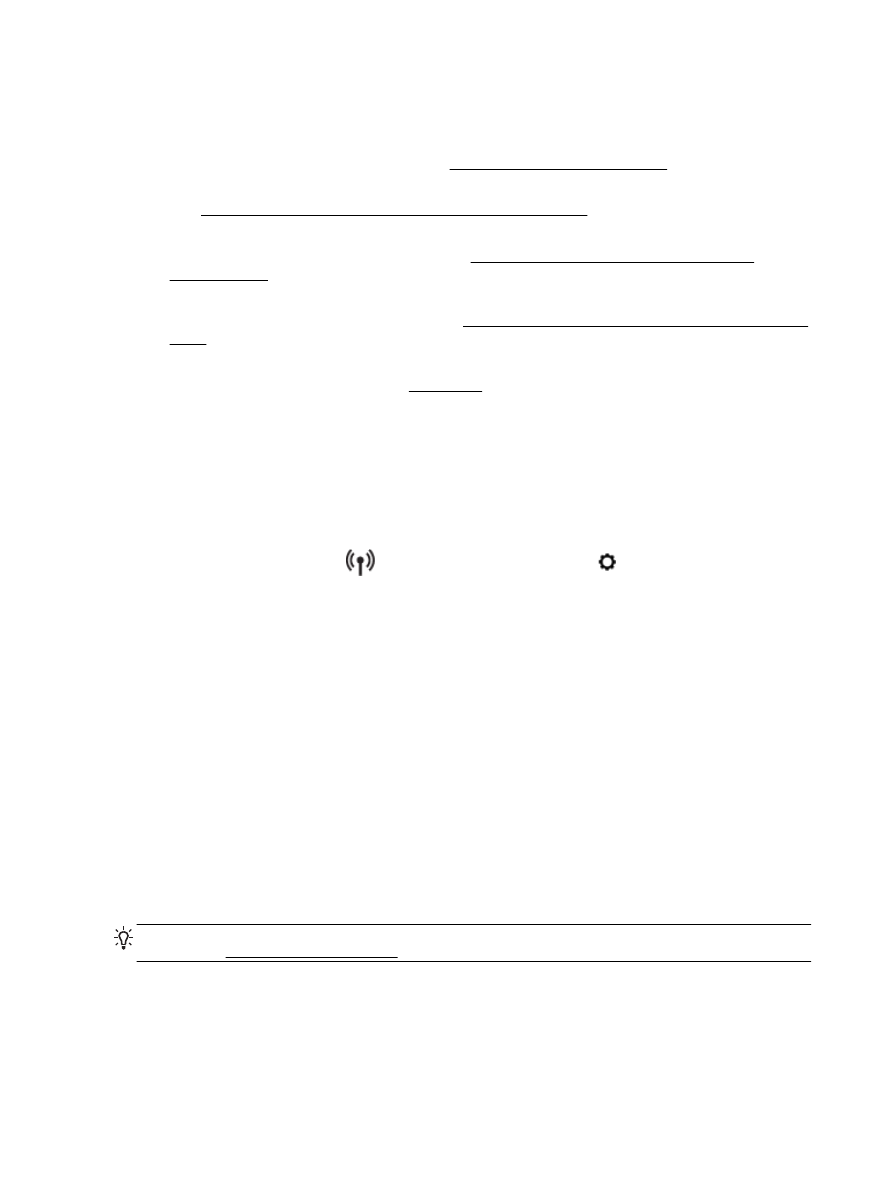
yoksa, mürekkep kartuşlarının tümünü çıkarıp yeniden takarak bu kartuşların gerektiği gibi
takıldığından emin olun.
Elinizde takabileceğiniz yeni bir mürekkep kartuşu yoksa, boşalmış kartuşu çıkarmayın. Yeni
kartuşların takılmasıyla ilgili bilgi için, bkz. Mürekkep kartuşlarını değiştirme.
2.
Sınama Deseni 1'deki çizgiler düz ve bağlantılı değilse yazıcıyı hizalayın. Daha fazla bilgi için,
bkz. Yazıcı kafasının ve mürekkep kartuşlarının bakımını yapın.
3.
Sınama Deseni 2'deki renk bloklarından herhangi birinde beyaz çizgiler görürseniz, yazıcı
kafasını temizleyin. Daha fazla bilgi için, bkz. Yazıcı kafasının ve mürekkep kartuşlarının
bakımını yapın.
4.
Sınama Deseni 3'te, okların işaret ettiği yerde beyaz veya koyu çizgiler görürseniz, yazıcı
kafasını hizalayın. Daha fazla bilgi için, bkz. Yazıcı kafasının ve mürekkep kartuşlarının bakımını
yapın.
5.
Önceki adımların hiçbiri yardımcı olmadıysa, yazıcı kafasını değiştirmek için HP desteğe
başvurun. Daha fazla bilgi için, bkz. HP desteği.